Pat ja jūsu iPhone lejupielādē e-pasta ziņojumus, iespējams, nevarēsit izlasīt saturu, ja tie netiek pareizi ielādēti. E-pasta ziņojumi var tikt lejupielādēti lietotnē Mail, taču tiek rādīts kļūdas ziņojums un nav satura, vai e-pasta ziņojumi ar pielikumiem var tikt ielādēti labi, taču pievienotos failus nevar atvērt. Dažreiz jūsu iPhone tālrunis vispār neielādē ziņojumus iesūtnē. Tā kā e-pasta problēmai parasti nav acīmredzama iemesla, jums, iespējams, būs jāveic vairākas problēmu novēršanas darbības, lai to novērstu.
Padoms
- Ja e-pasta ziņojums tiek lejupielādēts, bet neļauj skatīt pielikumu vai visu saturu, velciet lejup līdz ziņojuma apakšdaļai. Ja redzat paziņojumu par pilnu ziņojumu, pieskarieties tam, un saturam vajadzētu pilnībā ielādēt.
- IPhone operētājsistēma atbalsta dažādus failu pielikumus pakalpojumā Mail, tostarp MS Office paplašinājumus, PDF un dažus attēlu failus. Ja e-pasts neļaus atvērt pielikumu, iespējams, fails netiek atbalstīts, un, lai skatītu tā saturu, iespējams, būs jālejupielādē trešās puses lietotne.
Pārbaudiet iPhone savienojumu
Ja iPhone tālrunim nav signāla vai tam ir vājš vai periodisks mobilā vai Wi-Fi savienojums, iespējams, tas nevarēs ielādēt e-pasta ziņojumus. Pārbaudiet signālu un mainiet savienojuma veidu:
Dienas video
- Ja izmantojat mobilo savienojumu, skatiet apļus ekrāna augšdaļā; Wi-Fi tīklam skatiet joslas uz ventilatora ikonas. Ja jums ir signāls, apļi vai joslas ir baltas. Ja tie visi ir pelēkā krāsā, jums nav savienojuma; ja tikai daži ir balti, signāls var būt pārāk vājš, lai lejupielādētu e-pastus, īpaši, ja tiem ir lieli pielikumi.
- Ja izmantojat mobilo savienojumu, pārslēdzieties uz Wi-Fi izmantošanu. Ja izmantojat Wi-Fi, izmēģiniet mobilo sakaru tīklu.
Padoms
- Ja neesat pārliecināts, cik spēcīgs ir signāls, atveriet Safari un ielādējiet Web lapu. Ja lapa tiek atvērta OK, savienojums ir kārtībā; ja tas aizņem ilgāku laiku nekā parasti vai netiek atvērts, iPhone ir savienojuma problēma, kas var ietekmēt arī jūsu e-pasta lejupielādi. Ja signāls neuzlabojas, sazinieties ar pakalpojumu sniedzēju, lai noskaidrotu, vai tam nav pārtraukuma vai zināma tehniska problēma.
- Pārbaudiet Apple sistēmas statuss lapu, lai redzētu, vai ir kādi pārtraukumi vai pastāvīgas problēmas, kas varētu ietekmēt jūsu e-pastu.
- Ja iPhone ir lidmašīnas režīmā, tas neizgūs e-pasta ziņojumus. Ja nesen izmantojāt režīmu lidojumā, pārbaudiet, vai tas ir izslēgts.
- Varat izmantot lidmašīnas režīmu, lai atsvaidzinātu iPhone savienojumus. Krāns
- Iestatījumi* un pēc tam pieskarieties Lidmašīnas režīms slīdni, lai to ieslēgtu. Kad ekrāna augšdaļā redzat lidmašīnas ikonu, pieskarieties slīdnim izslēgts. IPhone atkal izveidos savienojumu, iespējams, novērsīs savienojuma kļūmi.
Pārbaudiet lietotni Mail
Dažreiz iPhone lietotnē Mail rodas problēma, kas neļauj to pareizi lejupielādēt. Vispirms atsvaidziniet iesūtni, pavelkot uz leju tās ekrānu. Tas liek lietotnei pārbaudīt jaunus e-pasta ziņojumus un, iespējams, tos lejupielādēt. Ja tas nedarbojas, aizveriet lietotni un atveriet to vēlreiz.
1. darbība
Nospiediet Mājas pogu, lai aizvērtu lietotni Mail.
2. darbība
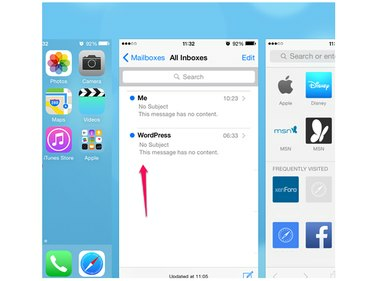
Attēla kredīts: Attēlu sniedza Apple
Veiciet dubultskārienu Mājas pogu, lai atvērtu nesen aizvērto lietotņu fona ekrānu. Lai gan ekrānā aizvērāt Mail, tas joprojām tiek rādīts šajā nesen atvērtajā lietotņu sarakstā. Lai pilnībā izslēgtu programmu Mail, atveriet sarakstā esošo lietotni un velciet to uz augšu, lai to aizvērtu.
3. darbība
Restartēt Pasts un gaidiet, lai redzētu, vai tas tiek pareizi lejupielādēts.
Restartējiet iPhone
Izslēdzot un atkal ieslēdzot iPhone, var tikt novērsta kļūme, kuras dēļ lietotne Mail nevar lejupielādēt e-pastus.
Turiet nospiestu Miegs/pamošanās pogu, līdz ekrānā tiek parādīts ziņojums Slide to Power Off. Pārvelciet slīdni un gaidiet, līdz iPhone izslēgsies. Turiet nospiestu Miegs/nomodase pogu, lai restartētu.
Padoms
Ja iPhone restartēšana nedarbojas, atiestatiet klausuli. Turiet nospiestu abus taustiņus Miegs/pamošanās un Mājas pogas un atlaidiet tās, kad ekrānā parādās Apple logotips. Pagaidiet, līdz iPhone tiek atiestatīts un restartēts.
Dzēsiet un atkārtoti ielādējiet e-pasta kontu
Ja lejupielādes problēmas rodas tikai ar vienu e-pasta kontu, izdzēsiet to un instalējiet no jauna. Pirms sākat, pierakstiet konta paroli; jums tas ir nepieciešams, lai verificētu kontu, kad atkārtoti instalējat.
Dzēst e-pasta kontu
1. darbība
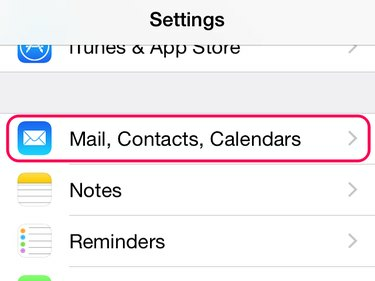
Attēla kredīts: Attēlu sniedza Apple
Krāns Iestatījumi un atveriet Pasts, Kontakti, Kalendāri.
2. darbība

Attēla kredīts: Attēlu sniedza Apple
Pieskarieties konta nosaukumam apgabalā Konti, lai atvērtu tā izvēlni, un atlasiet Dzēst kontu.
3. darbība

Attēla kredīts: Attēlu sniedza Apple
Krāns Dzēst no mana iPhone lai apstiprinātu dzēšanu.
Padoms
Pirms e-pasta konta atkārtotas instalēšanas ir vērts izslēgt un restartēt iPhone. Tas var novērst atlikušo konta kļūmi.
Pārinstalējiet e-pasta kontu
1. darbība
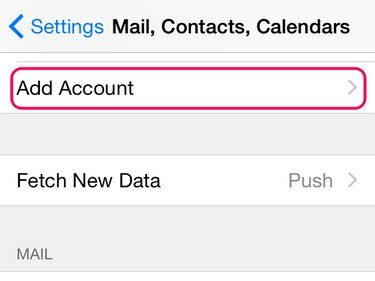
Attēla kredīts: Attēlu sniedza Apple
Krāns Iestatījumi un atveriet Pasts, Kontakti, Kalendāri izvēlne. Krāns Pievienot kontu apgabalā Konti.
2. darbība

Attēla kredīts: Attēlu sniedza Apple
Ja jūsu e-pasta pakalpojumu sniedzējs ir noklusējuma sarakstā, pieskarieties tā nosaukumam. Lai pievienotu citu kontu, pieskarieties Cits. Izpildiet norādījumus, lai pievienotu kontu.
Padoms
Ja e-pasta ziņojumi joprojām netiek lejupielādēti, pārbaudiet, vai to konta iestatījumi atbilst Apple ieteiktajiem iestatījumiem. Krāns Iestatījumi un atveriet Pasts, Kontakti, Kalendāri. Pieskarieties kontam, lai atvērtu tā izvēlni, un pēc tam pieskarieties tā nosaukumam, lai skatītu pašreizējos iestatījumus. Iet uz Apple pasta iestatījumu uzmeklēšanas rīks un ievadiet savu e-pasta adresi. Pārbaudiet Apple iestatījumus salīdzinājumā ar iPhone iestatījumiem. Ja tie nesakrīt, pieskarieties iestatījumam iPhone tālrunī, lai to mainītu.


